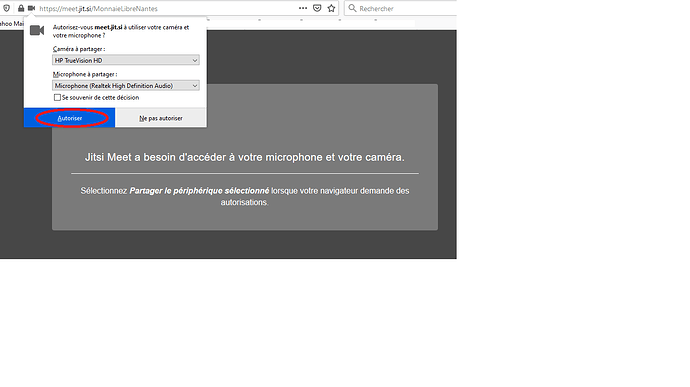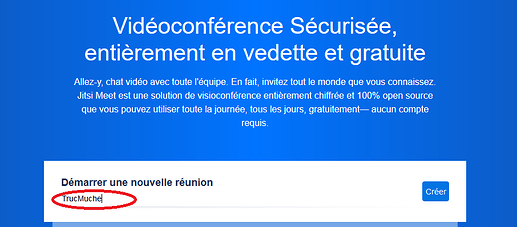Quelques conseils d’utilisation de Jitsi
En cette période de confinement nous privilégions les visioconférences.
Je pense qu’on pourra continuer après, cela me semble une bonne façon de découvrir la monnaie libre, pour ceux qui n’ont pas encore l’envie de se déplacer.
Soyez prévoyant, connectez vous un peu avant pour la première fois, afin de pouvoir faire des essais et un peu de paramétrage
Autoriser l’utilisation du micro et de la caméra
Lorsque vous cliquez sur un lien jitsi vous voyez apparaître ce genre de message :
Il faut bien sûr cliquer sur « autoriser ».
Si malgré cette autorisation vous ne voyez pas apparaître votre image, vous devez rechercher dans le paramétrage de votre ordinateur les options de la caméra et du micro, pour en autoriser l’utilisation par votre navigateur.
.
S’identifier
Ne restez pas anonyme lors de la visioconférence, ce ne pas très agréable d’être suivi par des inconnus.
Pour cela, descendez en bas à droite avec le pointeur de la souris vous verrez apparaître un bouton avec 3 petits point nommé « plus d’actions »:
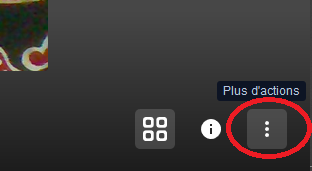
Cliquez dessus, cela ouvre un menu déroulant :
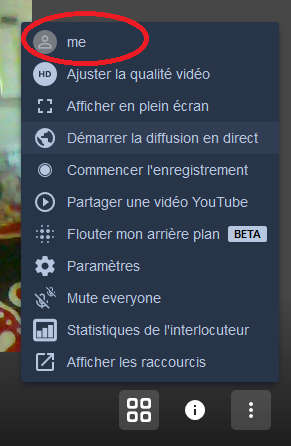
Cliquez sur la première option du menu, cela ouvre une fenêtre :

Remplissez le champ nom, mettez votre nom ou pseudo, afin que l’on sache comment vous appeler.
Cliquer sur OK
C’est enregistré! Lors de votre prochaine visite vous n’aurez pas à le refaire.
.
Ajuster la qualité vidéo
Afin de ne pas trop encombrer la bande passante il peut être judicieux de baisser la qualité vidéo. (Pas besoin de haute définition sur un petit écran)
Et en plus ça consomme moins d’énergie, soyons écolos!
Toujours dans le menu déroulant « plus d’actions » (les 3 points en bas à droite) cliquez sur le deuxième choix :

Une nouvelle fenêtre s’ouvre :
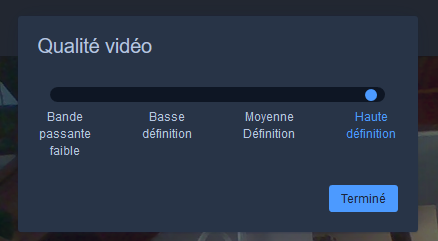
Choisissez « basse définition »
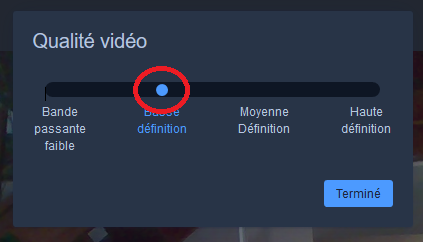
Puis cliquez sur terminer.
« bande passante faible » déactive la caméra, merci de rester visible on pourra se reconnaître la prochaine fois.
J’ai l’impression que ce choix disparaît quand on recharge la page, donc pensez à vérifier à chaque fois.
.
Faire disparaître l’avertissement navigateur
Moi, sous Firefox, j’ai toujours un message en bas à gauche :
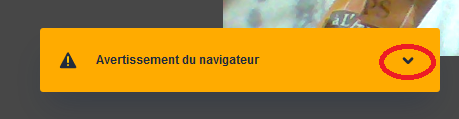
Un petit clic sur la petite flèche vers le bas et la fenêtre s’agrandit.
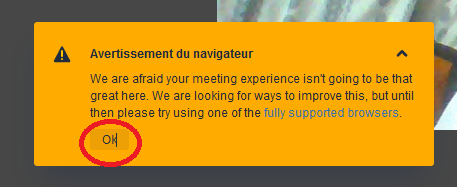
Un petit clic sur OK et la fenêtre disparaît (on y voit plus clair)
Et malgré l’avertissement cela fonctionne très bien avec Firefox.
.
En bas à gauche

Un premier bouton vous permet de partager votre écran, cela sert à celui qui fait la présentation pour vous montrer un diaporama, ou faire une démo.
.
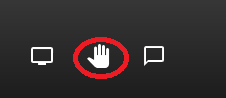
Le deuxième bouton c’est pour lever la main avant de prendre la parole, cela permet à l’animateur de voir que vous avez une question. Surtout utile si votre caméra ne marche pas.
.
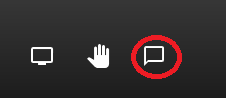
Le troisième bouton c’est pour voir le Tchat, utile si votre micro ne fonctionne pas.
Cliquez dessus et voyez les messages postés, vous pouvez saisir votre message qui sera visible par tous les interlocuteurs en ligne.
Recliquez sur le même bouton pour masquer le tchat.
Un chiffre sur un fond bleu apparaît quand il y a des messages que vous n’avez pas lu.
A la fin de la visioconférence le tchat disparaît, donc si vous voulez prendre des notes, faites le avant de raccrocher et de fermer la fenêtre.
.
Trois boutons en bas au milieu
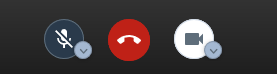
Là, cela me semble assez évident
Le premier sert à activer et désactiver le micro. Pour plus de clarté pendant une présentation n’activer votre micro que lorsque vous prenez la parole. Les bruit de fonds sont désagréables pour toutes et tous, particulièrement la personne qui fait une présentation.
Quand votre micro est désactivé, vous pouvez l’activer temporairement pour poser une question en appuyant sur la « barre espace » le temps de poser votre question (mode talkie-walkie).
Le dernier bouton c’est pour la caméra (dans le cas où vous ne voulez pas vous montrer, mais ce serait dommage)
Voyez sur l’exemple : la caméra est active, le micro est fermé…
Le bouton central c’est pour raccrocher, (dites au revoir avant).
Il arrive souvent que les vidéos des autres correspondants se figent, notamment si la bande passante est faible. Il suffit alors de rafraîchir la page (dans Firefox, en appuyant sur la touche F5 ou en cliquant, en haut à gauche, sur la flèche circulaire ) pour que les images soient à nouveau animées.
Bien sur quand vous faites cela, vous disparaissez momentanément de la conversation.
Pensez également à vérifier les capacités du processeur et le taux d’occupation de votre mémoire vivre (la RAM)
Pour créer votre propre espace de visioconférence il suffit de se rendre sur le site https://meet.jit.si/
Indiquer un nom pour votre réunion,cliquez sur créer.
Ensuite donnez l’adresse
https://meet.jit.si/TrucMuche en indiquant la date et l’heure de la rencontre.La même adresse reste disponible indéfiniment, donc elle réutilisable pour toute vos rencontres.
Si vous voyez des erreurs ou des compléments à ajouter dites le moi! (Gentiment, je suis susceptible  )
)